使用FbinstTool自己打造windows8 U盘PE系统、FBA文件写入U盘
摘要:一、准备工作:1、首先准备好一个空的U盘,(不是空的也会被格式化掉所有资料)最好大于4G的U盘,(U盘系统FBA文件大小都是518.47M)...
一、准备工作:
1、首先准备好一个空的U盘,(不是空的也会被格式化掉所有资料)最好大于4G的U盘,(U盘系统FBA文件大小都是518.47M)最好是8G或16G的U盘。因为装几个系统才够用, 例如:XP、2003和Win7系统。
2、U盘系统FBA文件(带windows8 PE系统丨支持USB3.0和网络)
3、U盘系 统写入工具 (FbinstTool(万能U盘制作工具)V1.606)
4、磁盘格式工具(diskgenius专破解业版V4.3.0)备注:FbinstTool(万能U盘制作工具)会分割U盘,不是隐藏区会格式化成FAT32(FAT32不支持4G以上的单文件)而不是NTFS格式。所以要把U盘格式化成NTFS。
下载地址:www.jb51.net/softs/19980.html
下面是图片教程

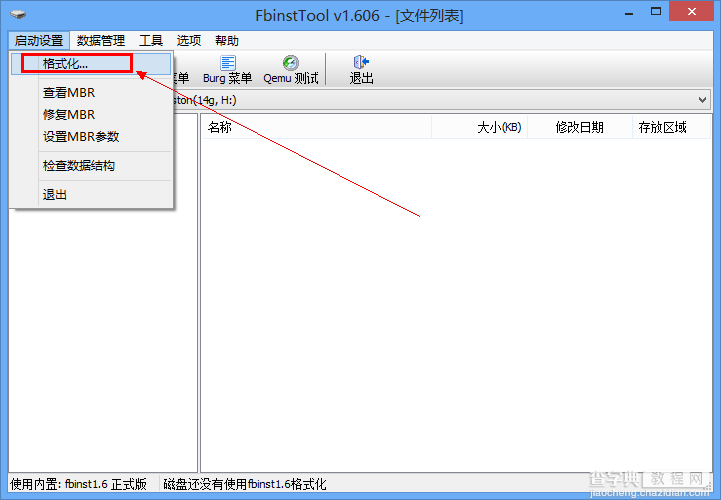
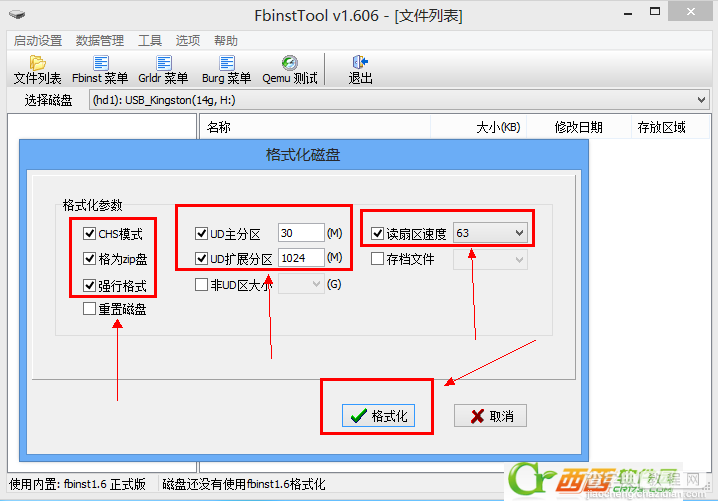

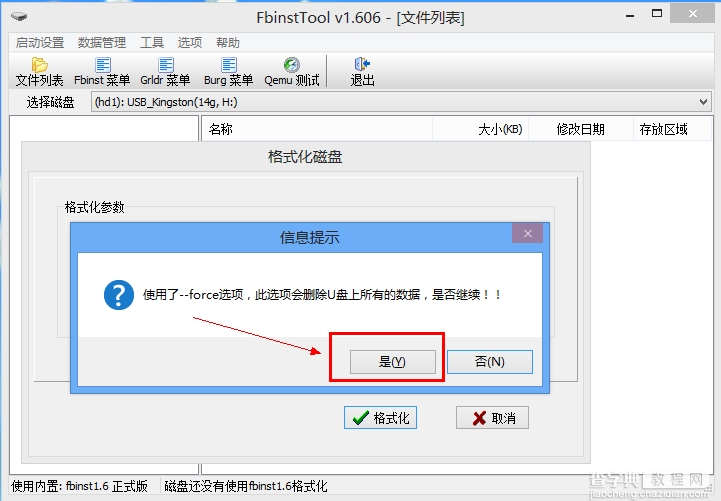
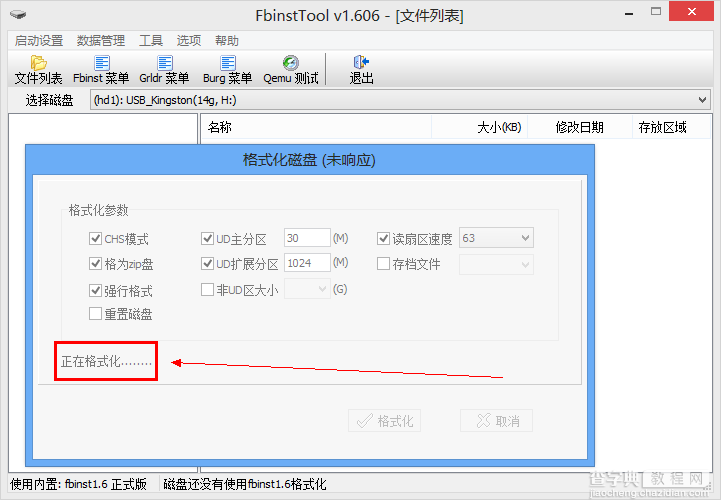
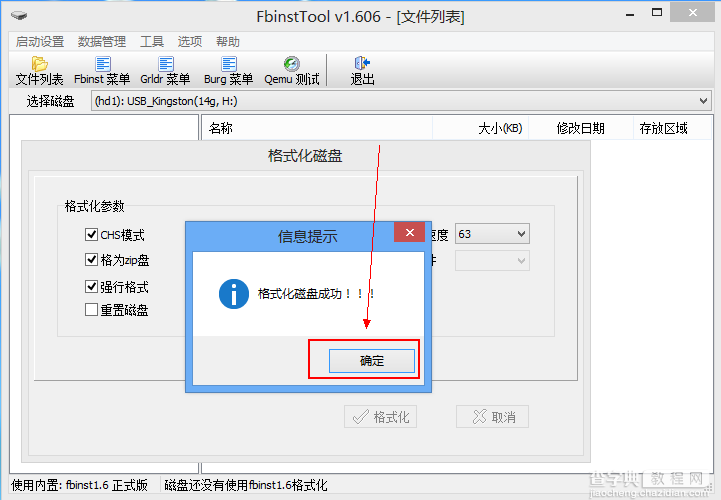
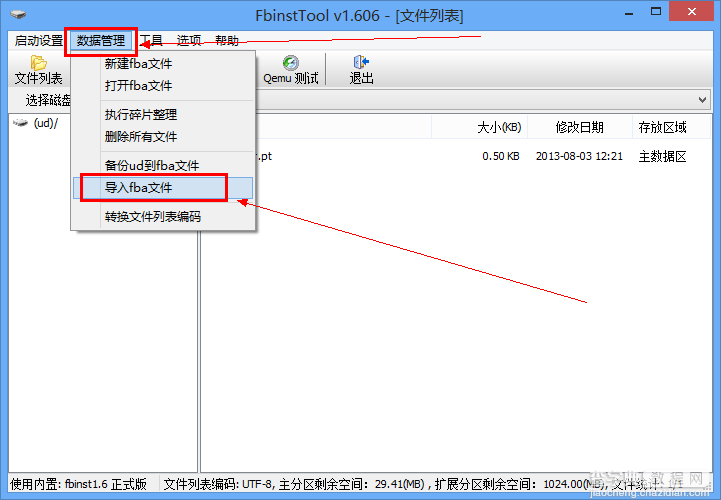
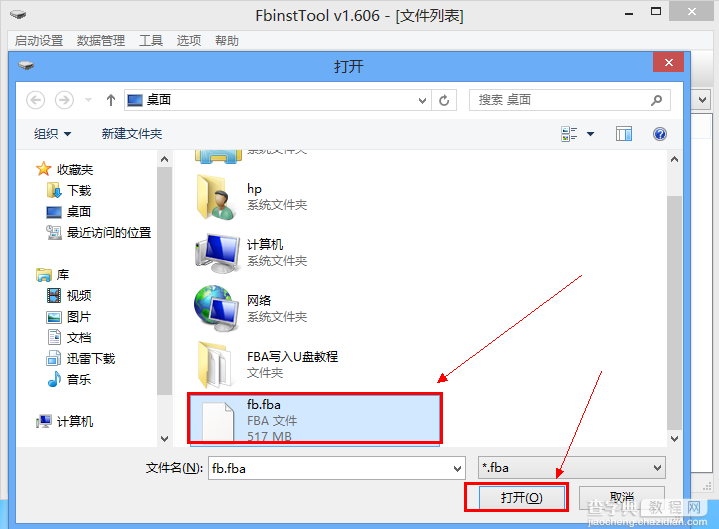
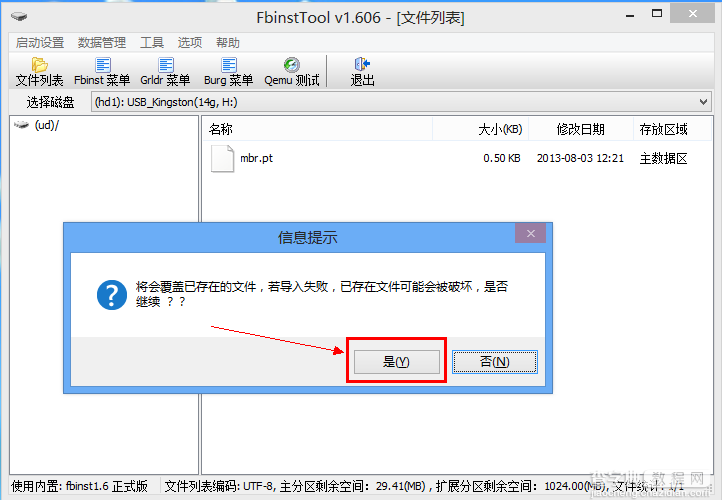
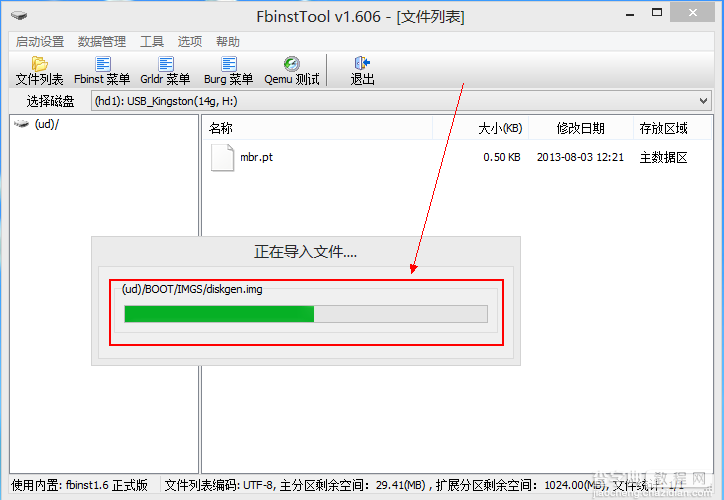
【使用FbinstTool自己打造windows8 U盘PE系统、FBA文件写入U盘】相关文章:
★ FbinsTool手工部署fba格式制作U盘PE图文教程
★ 如何用ultraiso软碟通制作自己的U盘启动盘 ultraiso制作纯洁系统安装盘教程
下一篇:
借助第三方工具打造属于自己的加密U盘
